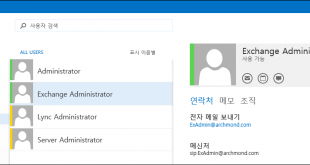언제부턴가(?) Lync 2013을 켜면 비즈니스용 Skype라는 이름으로 바뀌어서 실행되었죠. 이걸 Lync 2013… 원래대로 바꿀 수 있는 방법은 없을까 해서 검색해봤습니다.
Jude’s Blog를 보니 HKEY_CURRENT_USER\Software\Microsoft\Office\Lync 의 EnableSkypeUI 라는 이진 값을 00 00 00 00 으로 지정하면 이전 인터페이스로 돌아온다는 정보가 있더군요.
자동화 스크립트도 있고…(http://mandie.net/2015/03/18/skypeui-switch-in-powershell/ ) 서버단에서 설정해야 할 것도 알려주더군요. (https://technet.microsoft.com/en-us/library/dn954919 )
이 포스트에서 알려드리는 방법은 클라이언트에서 (제멋대로) 설정하는 방법입니다. 참고하세요. ㅎ
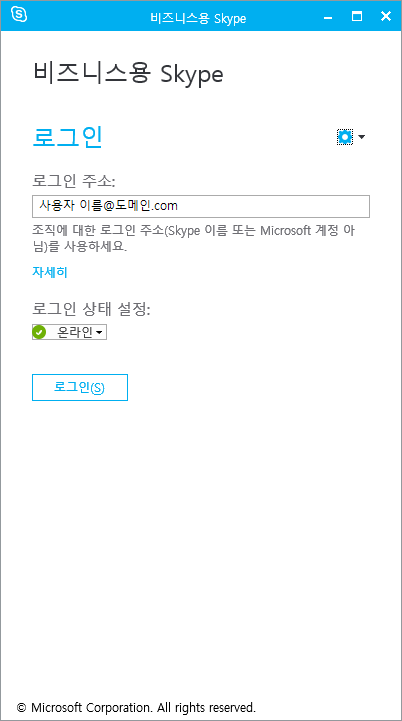
비즈니스용 Skype.
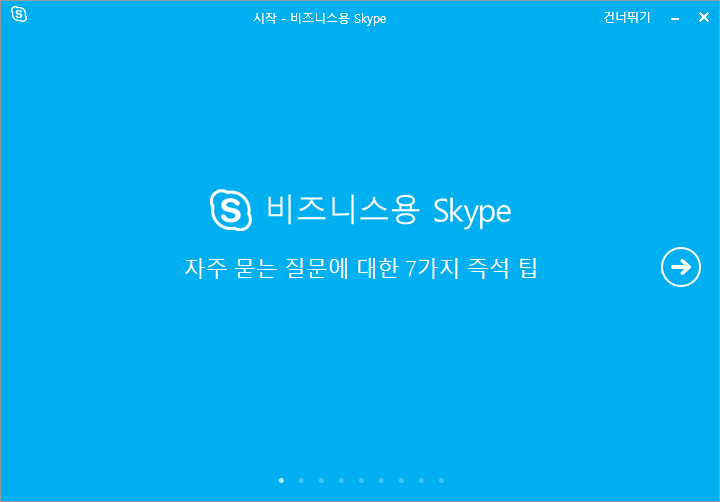
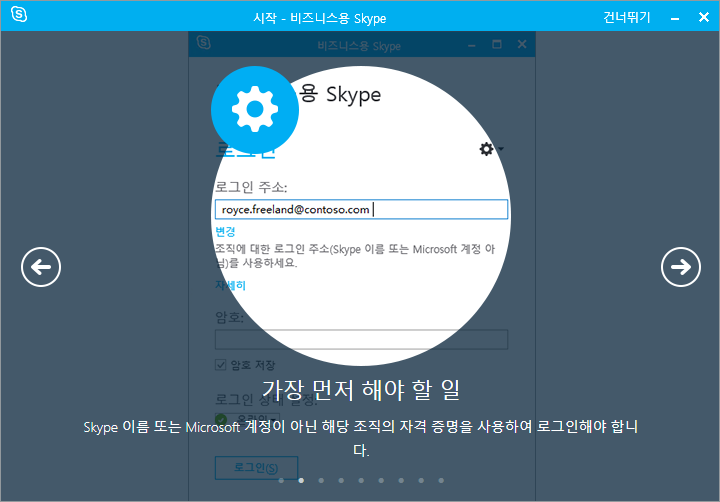

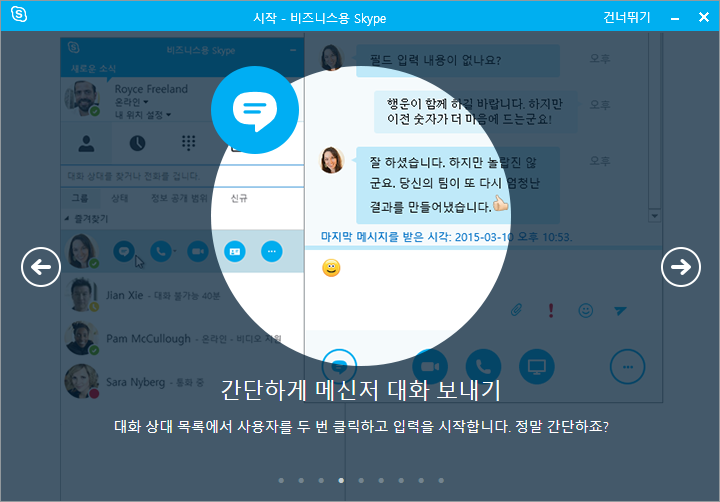


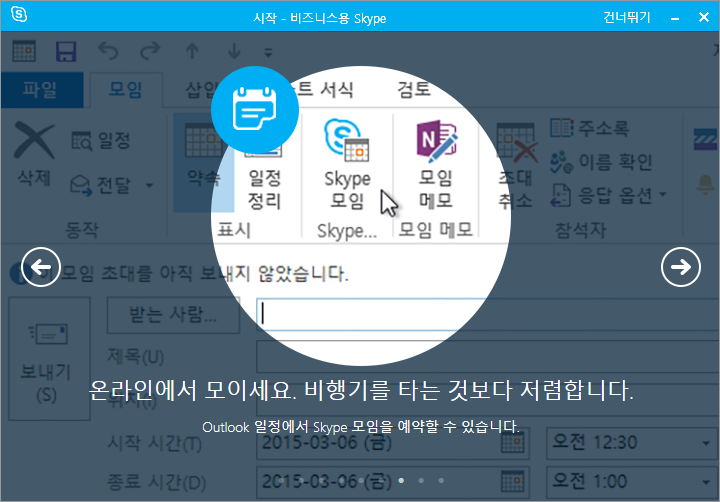
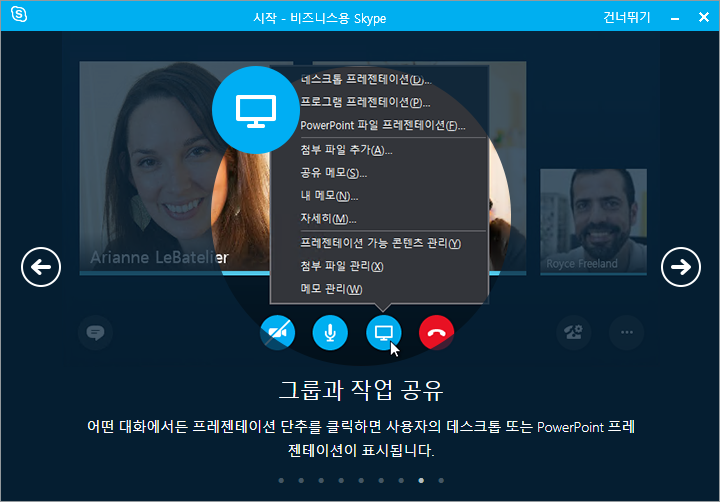

비즈니스용 Skype를 처음 실행하면 나오는 창입니다.

작업 표시줄 아이콘도 Skype 느낌이 나네요.
[비즈니스용 Skype -> Lync 2013으로 되돌리기]Skype for Business에서 링크 2013으로 인터페이스를 되돌려보죠.
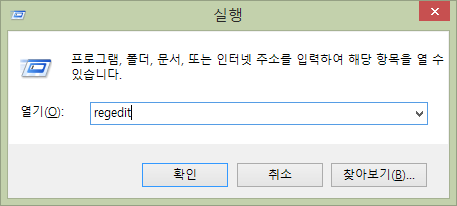
regedit (레지스트리 에디터) 실행

※ Office\15\Lync 의 하위에 키를 만들면 제대로 동작하지 않았습니다. 참고하세요.
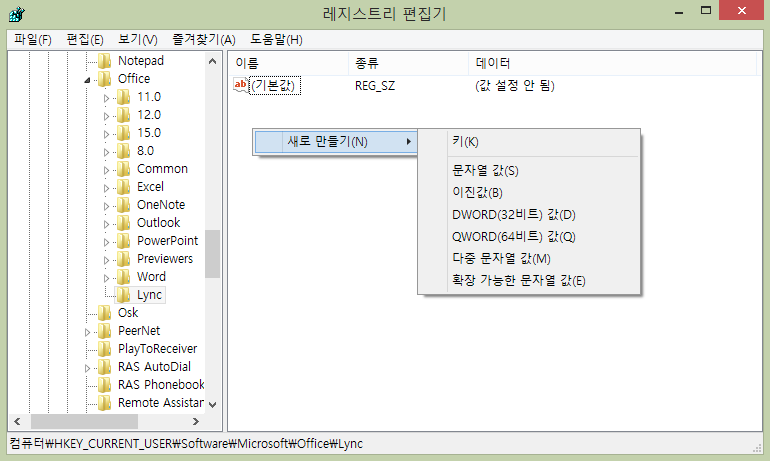
HKEY_CURRENT_USER\Software\Microsoft\Office 에 Lync라는 키를 만들어서(폴더처럼 생성됩니다) 그 하위에 이진값을 만듭니다.

EnableSkypeUI라는 이름을 입력하고…

00 00 00 00 을 입력해줍니다.
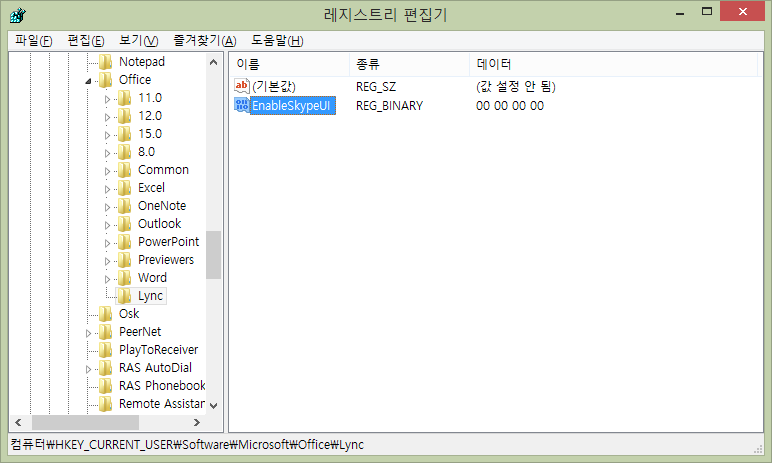
위처럼 나오게 되죠. 시스템을 다시 시작합니다.
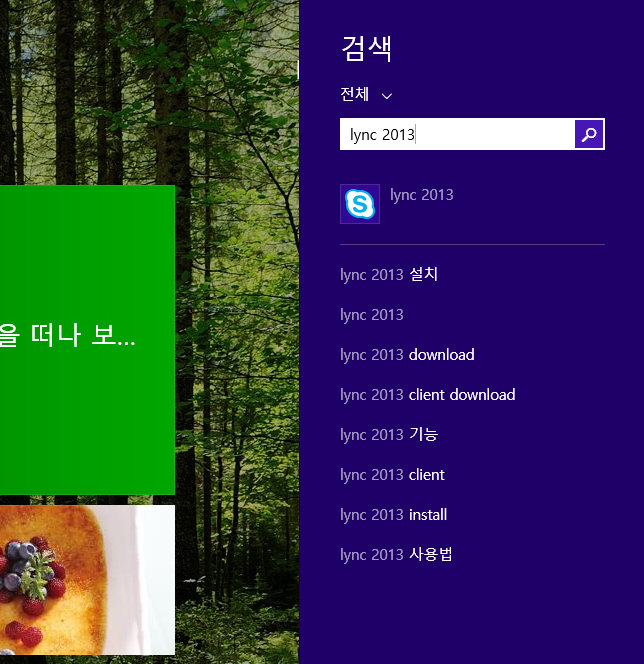
Lync 2013을 시작 화면에서 검색하면 Skype for Business의 아이콘으로 보입니다. 실행해보죠.

오? 된다!

ㅋㅋㅋ 된다.

작업 표시줄의 아이콘은 Skype for Business이지만 실제로 UI는 Lync 2013이 보입니다.